定期購入お支払い設定
定期購入専用お支払い方法が1件以上設定されてれば、定期購入設定が可能です。定期購入設定はこちらにて行ってください。
ここで設定されたお支払い方法は定期購入に対してのみ使用でき、会員様による定期購入申し込み手続き時と、加盟店様による定期購入情報編集で選択・指定が可能です。
定期購入専用支払い方法に設定可能なお支払い方法
定期購入で利用可能なお支払い方法
| お支払い方法 | 説明 |
|---|---|
| クロネコwebコレクト (クレジットカード払い) |
会員情報に登録されたクレジットカードでのお支払いです。 定期購入申し込み手続き時に与信審査が行われ、結果が「利用可」の場合のみ手続きが完了します。 Important与信審査のタイミングついて
定期購入情報の受注化時には会員情報登録のクレジットカードに対して与信審査が行われます。 なお、定期購入では、クロネコクレカ払いを利用することができません。 |
| クロネコ代金後払いサービス |
コンビニエンスストア・郵便局での請求書による、後払い形式のお支払いです。 Important与信審査のタイミングついて
定期購入情報の受注化時は、都度与信審査が行われます。 |
| 収納代行サービス | コンビニエンスストア・郵便局での払込表によるお支払いです。 運用にて前払い形式でも後払い形式でも利用できます。 |
| 代金引換 | 商品お届け時にドライバーへ支払うお支払いです。 |
| 銀行振込 | 銀行振込による前払い形式のお支払いです。 |
| 店頭払い | 店頭でお支払いいただくお支払い方法です。定期購入申し込み手続きでは、配送先が店頭受け取りの時だけ指定可能です。 |
上記表以外のお支払い方法は定期購入のお支払い方法として設定できません。
画面表示:業務メニュー[店舗設定] → [お支払い方法一覧] → [お支払法方法一覧(定期購入)]をクリックしてください。
クレジットカード決済
1「お支払い方法新規作成」にて、“クロネコwebコレクト(クレジットカード払い)”を指定した上で、[新規登録]をクリックしてください。
2クロネコwebコレクト(クレジットカード払い)の各項目を設定し、[確認]をクリックしてください。
3入力確認が表示されますので、確認のうえ、[登録]をクリックしてください。
定期購入用クロネコwebコレクト(クレジットカード払い)設定項目
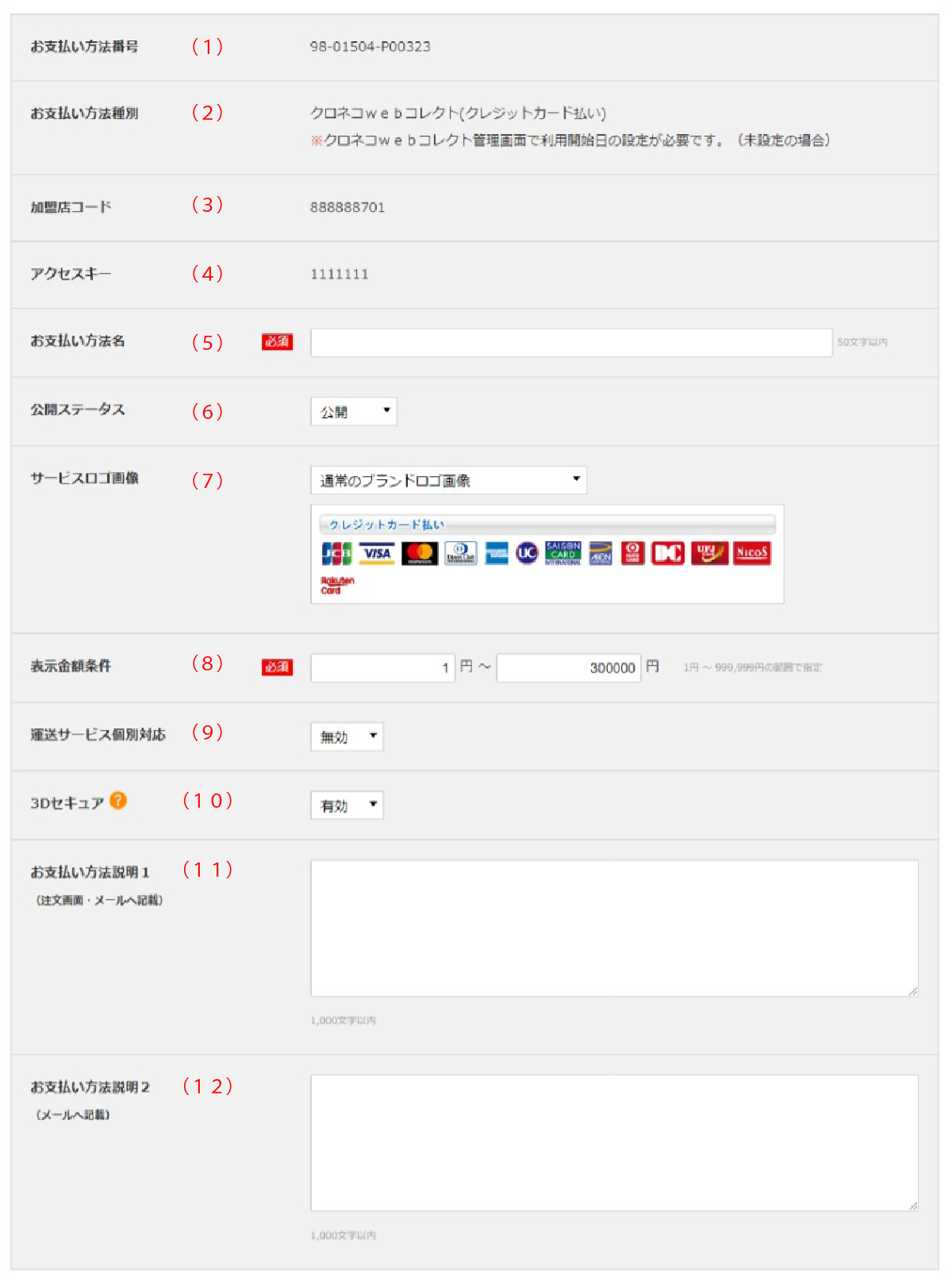
| 番号 | 項目 | 説明 |
|---|---|---|
| 1 | お支払い方法番号 | らくうるカート内のお支払い方法番号が表示されます。 |
| 2 | お支払い方法種別 | お支払い方法種別名「クロネコwebコレクト(クレジットカード払い)」が表示されます。 |
| 3 | 加盟店コード | ヤマトグループサービス設定している「加盟店コード」が表示されます。 |
| 4 | アクセスキー | ヤマトグループサービス設定している「アクセスキー」が表示されます。 |
| 5 | お支払い方法名 | お支払い方法名を入力してください。 入力した名称は、定期購入申し込み手続き画面やメール文面で使用されます。 |
| 6 | 公開ステータス | 公開/非公開を選択してください。 公開:定期購入申し込み手続き画面の「支払い方法」に表示されます。 非公開:定期購入申し込み手続き画面の「支払い方法」に表示されません。ただし、加盟店仮画面の定期購入情報編集画面で指定することは可能です。 |
| 7 | サービスロゴ画像 | カート画面に表示する画像を指定してください。 |
| 8 | 表示金額条件 | 定期購入申し込み手続き時にクロネコwebコレクト(クレジットカード払い)を表示する条件となります。また、定期購入情報の商品追加による金額変更は、指定された金額範囲内で可能です。 上限は30万円以下となります。
Important上限金額について
上限の30万円を超える決済を行うには、申請が必要です。 |
| 9 | 運送サービス個別対応 | 有効/無効を選択してください。 有効:全ての発送をクロネコヤマト以外の配送として出荷情報登録を行います。 無効:全ての発送をクロネコヤマトの配送として出荷情報登録を行います。 Important項目が表示されない場合 運送サービス個別対応の項目は、「ヤマトグループ外運送サービス」を申込みいただくと表示されます。 |
| 10 | 3Dセキュア |
3Dセキュアによる本人認証を行うか選択してください。 有効:3Dセキュア対応カードの場合、定期購入申し込み手続き時に3Dセキュアによる本人認証が行われます。 無効:全てのカードで、3Dセキュアによる本人認証が行われません。 Important定期購入情報からの受注生成
3Dセキュアが「有効」設定でも、定期購入情報からの受注生成時には3Dセキュア認証が行われません。 また、マイページからのクレジットカード登録でも、3Dセキュア認証が行われません。 |
| 11 | お支払い方法説明1 | カート画面・メール文面に表示する説明を入力してください。 |
| 12 | お支払い方法説明2 | お支払い方法説明1に加え、メール文面に表示する説明を入力してください。 |
宅急便以外(佐川急便・日本郵便・自社配送・店頭引渡しなど)での配送について
らくうるカートでクロネコwebコレクト(クレジットカード支払い)では、売上の確定をするためには「宅急便」の伝票番号で出荷情報登録が必要ですが、宅急便以外をご利用の場合でも「運送サービス個別対応(ヤマトグループ外運送サービス)」をお申込みいただき、上図の9運送サービス個別対応を有効にすれば売上確定を自動で行うことができます。
初回は定期購入申し込み手続きの完了時、2回目以降は受注生成の完了時に与信審査結果が「利用可」であれば売上確定を行います。
売上確定となると、クロネコwebコレクトの決済手数料が発生いたします。注文をキャンセルしても手数料はキャンセルとはなりませんので、予めご了承ください。
「クロネコwebコレクト」で承った注文を、クロネコヤマト以外の配送業者にて配送される場合は、「ヤマトグループ外運送サービス申込」をしていただくことで対応が可能となります。
「ヤマトグループ外運送サービス申込」につきましては、以下へお問合せください。
お問合せ先:らくうるカートカスタマーサポートセンター ナビダイヤル:0570-067-890
クロネコ代金後払い設定
「お支払い方法新規作成」にて、“クロネコ代金後払い”を指定した上で、[新規登録]をクリックしてください。
1設定項目については、クロネコ代金後払い設定をご覧ください。
なお、表示金額条件で指定された金額範囲は、定期購入申し込み手続き時に選択可能とする条件となり、定期購入情報の商品追加による金額変更が可能な範囲となります。
2クロネコ代金後払いの各項目を設定し、[確認]をクリックしてください。
3入力確認が表示されますので、確認のうえ、[登録]をクリックしてください。
宅急便以外(佐川急便・日本郵便・自社配送・店頭引渡しなど)での配送についてクロネコ代金後払いサービスでは、 売上の確定をするために「宅急便」の伝票番号で出荷情報登録が必要ですが、宅急便以外をご利用の場合でも「後払い運送オプション」をお申込みいただき、 ご利用の設定を行っていただければ、宅急便以外の送り状番号を登録できるようになり、結果として売上確定を行うことができます。
設定の詳細については、クロネコ代金後払い(宅急便以外の配送)を参照してください。
加盟店管理画面に登録された送り状番号で出荷情報登録:2回目以降の受注生成の完了時に与信審査結果が「利用可」であれば、送り状番号登録時に「売上確定」を行います。
注文完了時に自動採番された送り状番号で出荷情報登録:2回目以降は受注生成の完了時に与信審査結果が「利用可」であれば、受注生成時に売上確定を行います。
収納代行サービス
「お支払い方法新規作成」にて、“収納代行”を指定した上で、[新規登録]をクリックしてください。
1設定項目については、収納代行設定をご覧ください。
なお、表示金額条件で指定された金額範囲は、定期購入申し込み手続き時に選択可能とする条件となり、定期購入情報の商品追加による金額変更が可能な範囲となります。
2収納代行サービスの各項目を設定し、[確認]をクリックしてください。
3入力確認が表示されますので、確認のうえ、[登録]をクリックしてください。
代金引換
「お支払い方法新規作成」にて、“代金引換”を指定した上で、[新規登録]をクリックしてください。
1設定項目については、代金引換設定をご覧ください。
なお、表示金額条件で指定された金額範囲は、定期購入申し込み手続き時に選択可能とする条件となり、定期購入情報の商品追加による金額変更が可能な範囲となります。
2代金引換の各項目を設定し、[確認]をクリックしてください。
3入力確認が表示されますので、確認のうえ、[登録]をクリックしてください。
銀行振込
「お支払い方法新規作成」にて、“銀行振込”を指定した上で、[新規登録]をクリックしてください。
1設定項目については、銀行振込設定をご覧ください。
なお、表示金額条件で指定された金額範囲は、定期購入申し込み手続き時に選択可能とする条件となり、定期購入情報の商品追加による金額変更が可能な範囲となります。
2銀行振込の各項目を設定し、[確認]をクリックしてください。
3入力確認が表示されますので、確認のうえ、[登録]をクリックしてください。
店頭払い
「お支払い方法新規作成」にて、“店頭払い”を指定した上で、[新規登録]をクリックしてください。
1設定項目については、店頭払い設定をご覧ください。
なお、表示金額条件で指定された金額範囲は、定期購入申し込み手続き時に選択可能とする条件となり、定期購入情報の商品追加による金額変更が可能な範囲となります。
2店頭払いの各項目を設定し、[確認]をクリックしてください。
3入力確認が表示されますので、確認のうえ、[登録]をクリックしてください。